fastboot刷机命令齐全
怎么用fastboot刷机教程
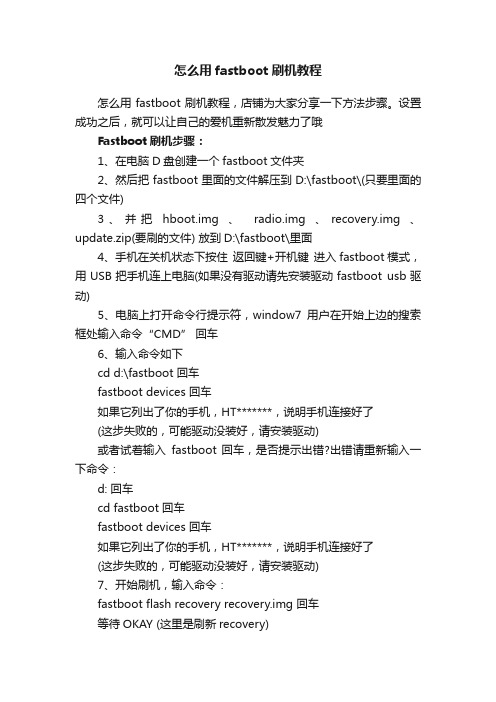
怎么用fastboot刷机教程怎么用fastboot刷机教程,店铺为大家分享一下方法步骤。
设置成功之后,就可以让自己的爱机重新散发魅力了哦Fastboot刷机步骤:1、在电脑D盘创建一个fastboot文件夹2、然后把fastboot里面的文件解压到D:\fastboot\(只要里面的四个文件)3、并把hboot.img 、radio.img 、recovery.img 、update.zip(要刷的文件) 放到D:\fastboot\里面4、手机在关机状态下按住返回键+开机键进入fastboot模式,用USB把手机连上电脑(如果没有驱动请先安装驱动fastboot usb驱动)5、电脑上打开命令行提示符,window7用户在开始上边的搜索框处输入命令“CMD” 回车6、输入命令如下cd d:\fastboot 回车fastboot devices 回车如果它列出了你的手机,HT*******,说明手机连接好了(这步失败的,可能驱动没装好,请安装驱动)或者试着输入fastboot 回车,是否提示出错?出错请重新输入一下命令:d: 回车cd fastboot 回车fastboot devices 回车如果它列出了你的手机,HT*******,说明手机连接好了(这步失败的,可能驱动没装好,请安装驱动)7、开始刷机,输入命令:fastboot flash recovery recovery.img 回车等待OKAY (这里是刷新recovery)fastboot flash radio radio.img 回车等待OKAY (这里是刷新radio)fastboot flash hboot hboot.img 回车等待OKAY (这里是刷新spl)备注:(如果以上刷机不提示OKAY的话请清除相应的分区,比如recovery分区请输入语句:fastboot erase recovery (清除recovery 分区)。
android 手机刷机命令

第二种进入方法是,手机完全断电,按住音量向下+电源键不放。进入hboot之后点击下电源键
接下来就是刷入boot和recovery了。
把recovery.img和boot.img提取放到刚才下载的文件夹里面。
回到cmd。运行命令。
单刷boot.img命令 : fastboot flash boot boot.img
列出adb设备:adb devices
进入shell:adb shell
查看设备日志:adb logcat
发送文件到设备SD卡:adb push D:\myfile.pdf /sdcard/
从设备SD卡获取文件:adb pull /sdcard/myfile.pdf D:\
列出fastboot设备:fastboot devices
查看adb命令帮助:adb help
查看fastboot命令帮助:fastboot help
解压运行里面的cmd.exe 我的是直接在系统里面提取的cmd。不一定都适用。如果不能运行那就
点击பைடு நூலகம்始-运行-cmd 进入这个文件夹。运行fastboot命令
手机进入fastboot模式有2种方法。如果你的手机能用adb识别到,有时候卡在第一屏也可以识别
你可以先运行 adb devices
我们通过adb命令进入fastboot吧。
运行命令adb reboot bootloader
这样手机就进入fastboot usb模式,如果电脑驱动没装好,这里会识别不到的
单刷recovery.img命令 : fastboot flash recovery recovery.img
像前一段时间更新了固件,很多人无法打开WIFI,但是刷入了boot.img就可以解决了,用的就是这个方法
fastboot命令使用方法
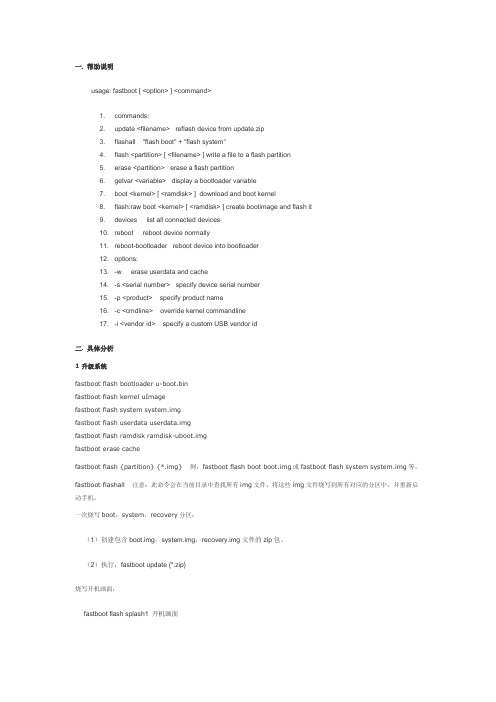
usage: fastboot [ <option> ] <command>1. commands:2. update <filename> reflash device from update.zip3. flashall "flash boot" + "flash system"4. flash <partition> [ <filename> ] write a file to a flash partition5. erase <partition> erase a flash partition6. getvar <variable> display a bootloader variable7. boot <kernel> [ <ramdisk> ] download and boot kernel8. flash:raw boot <kernel> [ <ramdisk> ] create bootimage and flash it9. devices list all connected devices10. reboot reboot device normally11. reboot-bootloader reboot device into bootloader12. options:13. -w erase userdata and cache14. -s <serial number> specify device serial number15. -p <product> specify product name16. -c <cmdline> override kernel commandline17. -i <vendor id> specify a custom USB vendor id二. 具体分析1 升级系统fastboot flash bootloader u-boot.binfastboot flash kernel uImagefastboot flash system system.imgfastboot flash userdata userdata.imgfastboot flash ramdisk ramdisk-uboot.imgfastboot erase cachefastboot flash {partition} {*.img} 例:fastboot flash boot boot.img或fastboot flash system system.img等。
Fastboot方式直刷Recovery

Fastboot⽅式直刷RecoveryFastboot ⽅式直刷Recovery +SPL 教程(⼀起搞定,也可以有选择的单独刷recovery 或者SPL ):1、⾸先,关机后,按⼩房⼦+挂机键进⼊recovery 模式,如果没有版本显⽰或者只有三个选项或者不是RA 1.6.2 的显⽰,那么需要刷recovery 为RA,便于刷机。
2、其次,关机后,按返回键+挂机键进⼊SPL 模式,⽩⾊屏幕,显⽰你的SPL 版本和fastboot usb 字样。
注意:是返回键+挂机键!!不是进⼊recovery ⽤的⼩房⼦+挂机键。
认真观察⾃⼰⼿机的SPL 版本号和SPL是否为S-OFF,如果为S-ON 则需要把SPL 刷成S-OFF,便于在recovery 模式⼀旦出现问题的时候可以在电脑上拯救你的recovery 。
3、如果你的recovery 不是RA 1.6.2⼜或者SPL 为S-ON,那么你需要刷recovery 和SPL,不要着急,按照操作⼀步步来,都可以轻松搞定。
4、下载 fastboot ⼯具包Fastboot⼯具包.rar (582.96 KB),直接将三个⽂件解压到电脑C 盘根⽬录。
5、将下载好的recovery 包(⽐如:recovery-RA-hero-v1.6.2.img)放到电脑C 盘根⽬录。
recovery-RA-hero-v1.6.2.part1.rar (1.86MB) recovery-RA-hero-v1.6.2.part2.rar (1.85 MB)(这⼀步⽹络上很多教程都说是放⼊sd卡根⽬录,⼤谬千⾥,以讹传讹,误⼈⼦弟啊。
写的⼈根本就没有亲⾝体验!这是胡说!你如果这样做了,悲惨到只能⾯对:error:cannot load recovery-RA-hero-v1.6.2.img 的命运。
)6、如果你需要刷SPL 为S-OFF,则下载SPL-unlocked_1.76.2007.zip 包,放⼊sd 卡根⽬录。
fastboot刷机教程详解

fastboot刷机教程详解Fastboot刷机是一种通过Fastboot模式在Android设备上安装固件和系统的方法。
它通常用于解锁设备的启动加载程序(Bootloader),刷写自定义的Recovery或系统镜像,以及修复或升级操作系统。
下面是一个详细的Fastboot刷机教程:步骤1:准备工作首先,确保你的电脑上已经安装了ADB和Fastboot驱动程序。
这些驱动程序通常可以在开发者官网上下载到。
同时,也要确保你的手机已经开启了USB调试模式,并且连接到电脑上。
步骤2:下载所需的固件或系统镜像在刷机之前,你需要下载所需的固件或系统镜像文件。
这些文件通常可以在制造商的官方网站上找到,或者在手机开发者社区中获取。
确保你下载了与你的手机型号和版本相匹配的文件。
步骤3:进入Fastboot模式关机后,按住手机上的音量减少键和电源键,并保持按住,直到手机进入Fastboot模式。
在Fastboot模式下,你将看到一个类似于命令行界面的屏幕。
步骤4:连接手机到电脑使用USB数据线将手机连接到电脑上。
确保你的电脑能够识别到手机。
在Windows上,你可以打开设备管理器来确认手机是否成功连接。
步骤5:解锁Bootloader(可选)如果你的手机的Bootloader还没有解锁,则需要执行此步骤。
输入以下命令解锁Bootloader:fastboot oem unlock警告:解锁Bootloader将会清除你手机上的所有数据,请务必提前备份重要文件。
步骤6:刷写Recovery镜像如果你希望刷写自定义的Recovery镜像,可以执行此步骤。
将Recovery镜像文件重命名为recovery.img,并将其放在电脑上ADB和Fastboot的安装目录下。
然后在命令行中输入以下命令刷写Recovery镜像:fastboot flash recovery recovery.img步骤7:刷写系统镜像如果你希望刷写系统镜像,可以执行此步骤。
fastboot用法
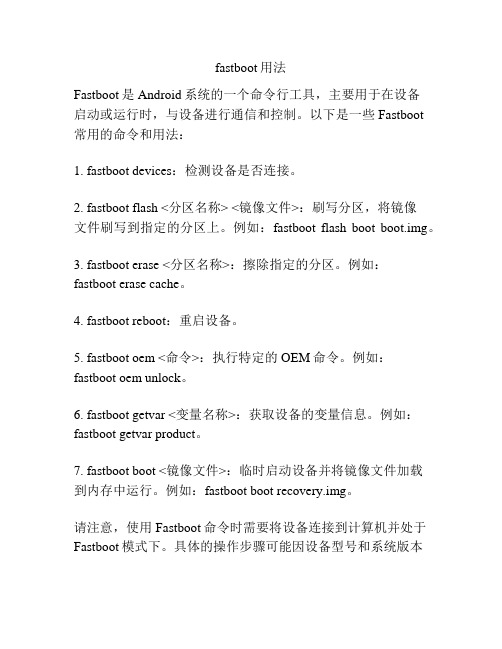
fastboot用法
Fastboot是Android系统的一个命令行工具,主要用于在设备
启动或运行时,与设备进行通信和控制。
以下是一些Fastboot
常用的命令和用法:
1. fastboot devices:检测设备是否连接。
2. fastboot flash <分区名称> <镜像文件>:刷写分区,将镜像
文件刷写到指定的分区上。
例如:fastboot flash boot boot.img。
3. fastboot erase <分区名称>:擦除指定的分区。
例如:fastboot erase cache。
4. fastboot reboot:重启设备。
5. fastboot oem <命令>:执行特定的OEM命令。
例如:fastboot oem unlock。
6. fastboot getvar <变量名称>:获取设备的变量信息。
例如:fastboot getvar product。
7. fastboot boot <镜像文件>:临时启动设备并将镜像文件加载
到内存中运行。
例如:fastboot boot recovery.img。
请注意,使用Fastboot命令时需要将设备连接到计算机并处于Fastboot模式下。
具体的操作步骤可能因设备型号和系统版本
而有所不同,建议先了解设备的Fastboot模式进入方法。
同时,操作时应谨慎,避免误操作导致设备损坏。
fastboot 用法
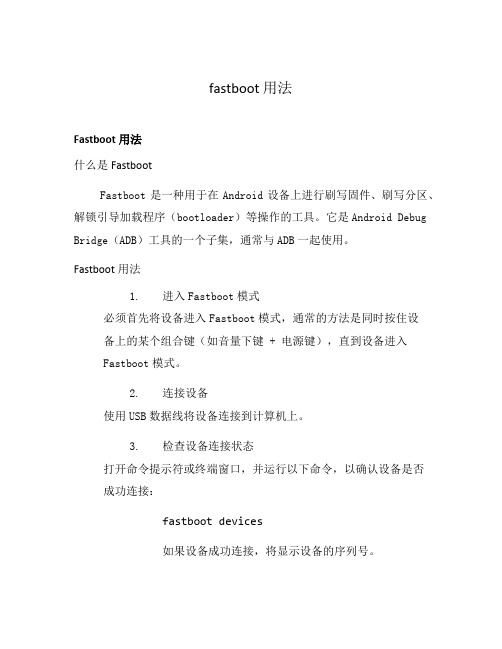
fastboot 用法Fastboot用法什么是FastbootFastboot是一种用于在Android设备上进行刷写固件、刷写分区、解锁引导加载程序(bootloader)等操作的工具。
它是Android Debug Bridge(ADB)工具的一个子集,通常与ADB一起使用。
Fastboot用法1.进入Fastboot模式必须首先将设备进入Fastboot模式,通常的方法是同时按住设备上的某个组合键(如音量下键 + 电源键),直到设备进入Fastboot模式。
2.连接设备使用USB数据线将设备连接到计算机上。
3.检查设备连接状态打开命令提示符或终端窗口,并运行以下命令,以确认设备是否成功连接:fastboot devices如果设备成功连接,将显示设备的序列号。
4.刷写固件使用以下命令刷写固件文件:fastboot flash <分区名称> <固件文件路径>例如,刷写引导加载程序:fastboot flash bootloader5.刷写分区使用以下命令刷写设备的特定分区:fastboot flash <分区名称> <分区文件路径>例如,刷写系统分区:fastboot flash system6.解锁引导加载程序在某些设备上,Fastboot工具可以用于解锁引导加载程序。
要解锁设备的引导加载程序,请先在设备上启用开发人员选项和OEM 解锁选项,然后运行以下命令:fastboot oem unlock7.锁定引导加载程序要将设备的引导加载程序重新锁定,请先启用开发人员选项和OEM解锁选项,然后运行以下命令:fastboot oem lock8.重启设备使用以下命令重启设备:fastboot reboot9.进入恢复模式使用以下命令进入设备的恢复模式:fastboot reboot recovery结论Fastboot是一种强大的工具,可用于在Android设备上进行固件刷写、分区刷写和引导加载程序解锁等操作。
Android手机另类刷机方法之Fastboot
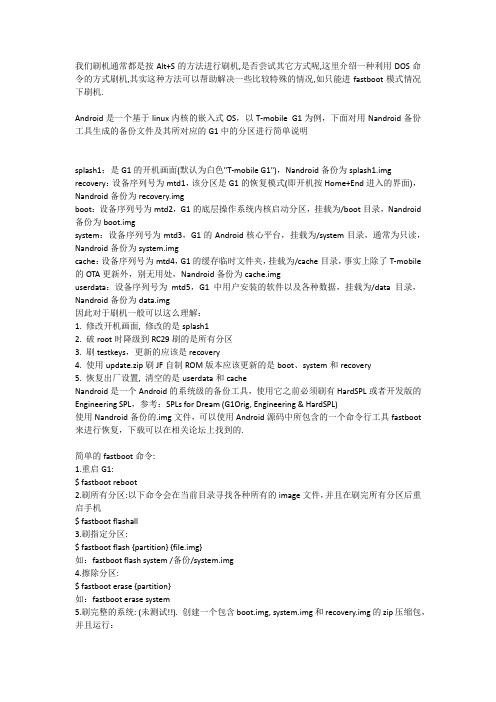
我们刷机通常都是按Alt+S的方法进行刷机,是否尝试其它方式呢,这里介绍一种利用DOS命令的方式刷机,其实这种方法可以帮助解决一些比较特殊的情况,如只能进fastboot模式情况下刷机.Android是一个基于linux内核的嵌入式OS,以T-mobile G1为例,下面对用Nandroid备份工具生成的备份文件及其所对应的G1中的分区进行简单说明splash1:是G1的开机画面(默认为白色"T-mobile G1"),Nandroid备份为splash1.img recovery:设备序列号为mtd1,该分区是G1的恢复模式(即开机按Home+End进入的界面),Nandroid备份为recovery.imgboot:设备序列号为mtd2,G1的底层操作系统内核启动分区,挂载为/boot目录,Nandroid备份为boot.imgsystem:设备序列号为mtd3,G1的Android核心平台,挂载为/system目录,通常为只读,Nandroid备份为system.imgcache:设备序列号为mtd4,G1的缓存临时文件夹,挂载为/cache目录,事实上除了T-mobile的OTA更新外,别无用处,Nandroid备份为cache.imguserdata:设备序列号为mtd5,G1中用户安装的软件以及各种数据,挂载为/data目录,Nandroid备份为data.img因此对于刷机一般可以这么理解:1. 修改开机画面, 修改的是splash12. 破root时降级到RC29刷的是所有分区3. 刷testkeys,更新的应该是recovery4. 使用update.zip刷JF自制ROM版本应该更新的是boot、system和recovery5. 恢复出厂设置, 清空的是userdata和cacheNandroid是一个Android的系统级的备份工具,使用它之前必须刷有HardSPL或者开发版的Engineering SPL,参考:SPLs for Dream (G1Orig, Engineering & HardSPL)使用Nandroid备份的.img文件,可以使用Android源码中所包含的一个命令行工具fastboot 来进行恢复,下载可以在相关论坛上找到的.简单的fastboot命令:1.重启G1:$ fastboot reboot2.刷所有分区:以下命令会在当前目录寻找各种所有的image文件,并且在刷完所有分区后重启手机$ fastboot flashall3.刷指定分区:$ fastboot flash {partition} {file.img}如:fastboot flash system /备份/system.img4.擦除分区:$ fastboot erase {partition}如:fastboot erase system5.刷完整的系统: (未测试!!). 创建一个包含boot.img, system.img和recovery.img的zip压缩包,并且运行:$ fastboot update {update.zip}6.刷自定义开机画面:(替代默认的白色"T-Mobile G1"画面):$ fasboot flash splash1 mysplash.rgb565注意开机画面文件需要一个特定格式,参考:Custom boot image *通常需要完全恢复的操作是:$ fastboot flash boot boot.img$ fastboot flash system system.img$ fastboot flash userdata data.img$ fastboot flash recovery recovery.img以下是完整的fastboot命令的使用说明:usage: fastboot [ <option> ] <command>commands:update <filename> reflash device from update.zipflashall "flash boot" + "flash system"flash <partition> [ <filename> ] write a file to a flash partition erase <partition> erase a flash partitiongetvar <variable> display a bootloader variableboot <kernel> [ <ramdisk> ] download and boot kernelflash:raw boot <kernel> [ <ramdisk> ] create bootimage and flash it devices list all connected devicesreboot reboot device normallyreboot-bootloader reboot device into bootloaderoptions:-w erase userdata and cache-s <serial number> specify device serial number-p <product> specify product name-c <cmdline> override kernel commandline-i <vendor id> specify a custom USB vendor id。
【转】使用fastboot命令刷机流程详解
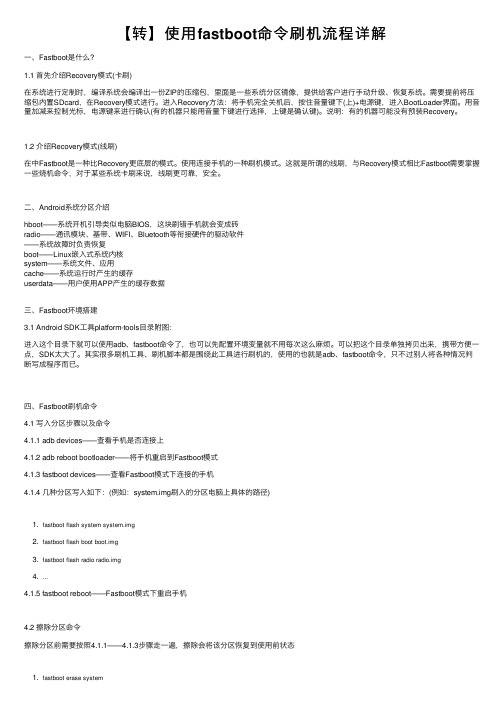
【转】使⽤fastboot命令刷机流程详解⼀、Fastboot是什么?1.1 ⾸先介绍Recovery模式(卡刷)在系统进⾏定制时,编译系统会编译出⼀份ZIP的压缩包,⾥⾯是⼀些系统分区镜像,提供给客户进⾏⼿动升级、恢复系统。
需要提前将压缩包内置SDcard,在Recovery模式进⾏。
进⼊Recovery⽅法:将⼿机完全关机后,按住⾳量键下(上)+电源键,进⼊BootLoader界⾯。
⽤⾳量加减来控制光标,电源键来进⾏确认(有的机器只能⽤⾳量下键进⾏选择,上键是确认键)。
说明:有的机器可能没有预装Recovery。
1.2 介绍Recovery模式(线刷)在中Fastboot是⼀种⽐Recovery更底层的模式。
使⽤连接⼿机的⼀种刷机模式。
这就是所谓的线刷,与Recovery模式相⽐Fastboot需要掌握⼀些烧机命令,对于某些系统卡刷来说,线刷更可靠,安全。
⼆、Android系统分区介绍hboot——系统开机引导类似电脑BIOS,这块刷错⼿机就会变成砖radio——通讯模块、基带、WIFI、Bluetooth等衔接硬件的驱动软件——系统故障时负责恢复boot——Linux嵌⼊式系统内核system——系统⽂件、应⽤cache——系统运⾏时产⽣的缓存userdata——⽤户使⽤APP产⽣的缓存数据三、Fastboot环境搭建3.1 Android SDK⼯具platform-tools⽬录附图:进⼊这个⽬录下就可以使⽤adb、fastboot命令了,也可以先配置环境变量就不⽤每次这么⿇烦。
可以把这个⽬录单独拷贝出来,携带⽅便⼀点,SDK太⼤了。
其实很多刷机⼯具、刷机脚本都是围绕此⼯具进⾏刷机的,使⽤的也就是adb、fastboot命令,只不过别⼈将各种情况判断写成程序⽽已。
四、Fastboot刷机命令4.1 写⼊分区步骤以及命令4.1.1 adb devices——查看⼿机是否连接上4.1.2 adb reboot bootloader——将⼿机重启到Fastboot模式4.1.3 fastboot devices——查看Fastboot模式下连接的⼿机4.1.4 ⼏种分区写⼊如下:(例如:system.img刷⼊的分区电脑上具体的路径)1. fastboot flash system system.img2. fastboot flash boot boot.img3. fastboot flash radio radio.img4. ...4.1.5 fastboot reboot——Fastboot模式下重启⼿机4.2 擦除分区命令擦除分区前需要按照4.1.1——4.1.3步骤⾛⼀遍,擦除会将该分区恢复到使⽤前状态1. fastboot erase system2. fastboot erase boot3. ...【准备⼯作】⾸先需要准备好刷机包,可以是⾃⼰编译的,也可以是从别处拷贝的,但⼀定要确保刷机包适⽤于你的 Android 设备。
Linux下使用Fastboot给手机刷ROM
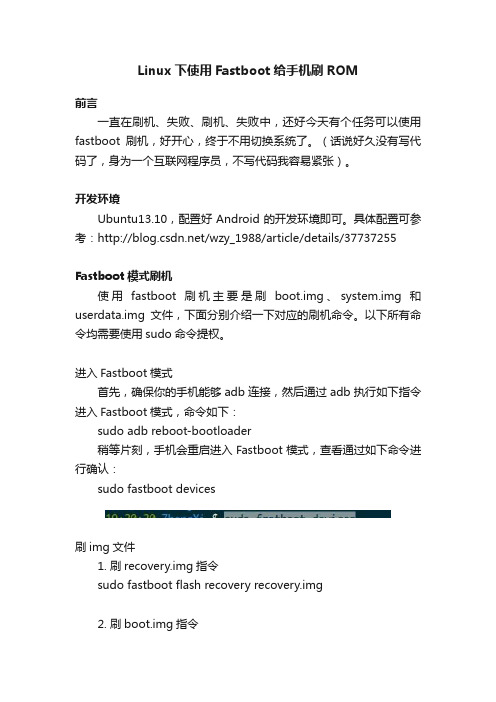
Linux下使用Fastboot给手机刷ROM前言一直在刷机、失败、刷机、失败中,还好今天有个任务可以使用fastboot刷机,好开心,终于不用切换系统了。
(话说好久没有写代码了,身为一个互联网程序员,不写代码我容易紧张)。
开发环境Ubuntu13.10,配置好Android的开发环境即可。
具体配置可参考:/wzy_1988/article/details/37737255Fastboot模式刷机使用fastboot刷机主要是刷boot.img、system.img和userdata.img文件,下面分别介绍一下对应的刷机命令。
以下所有命令均需要使用sudo命令提权。
进入Fastboot模式首先,确保你的手机能够adb连接,然后通过adb执行如下指令进入Fastboot模式,命令如下:sudo adb reboot-bootloader稍等片刻,手机会重启进入Fastboot模式,查看通过如下命令进行确认:sudo fastboot devices刷img文件1. 刷recovery.img指令sudo fastboot flash recovery recovery.img2. 刷boot.img指令sudo fastboot flash boot boot.img执行结果:sending 'boot' (8628 KB)...OKAY [ 0.483s]writing 'boot'...OKAY [ 0.734s]finished. total time: 1.225s3. 刷system.img指令sudo fastboot flash system system.img执行结果:erasing 'system'...OKAY [ 0.829s]sending 'system' (648865 KB)...OKAY [ 20.588s]writing 'system'...OKAY [ 44.143s]finished. total time: 65.585s4. 刷userdata.img指令sudo fastboot flash userdata userdata.img执行结果:erasing 'userdata'...OKAY [ 7.427s]sending 'userdata' (179803 KB)...OKAY [ 5.881s]writing 'userdata'...OKAY [ 11.874s]finished. total time: 25.182s5. 重启手机即可sudo fastboot reboot后记img文件没问题的话,刷完重启后就可以看到新的系统了,enjoy!。
Fastboot常用命令集,完美取代Recovery的所有功能
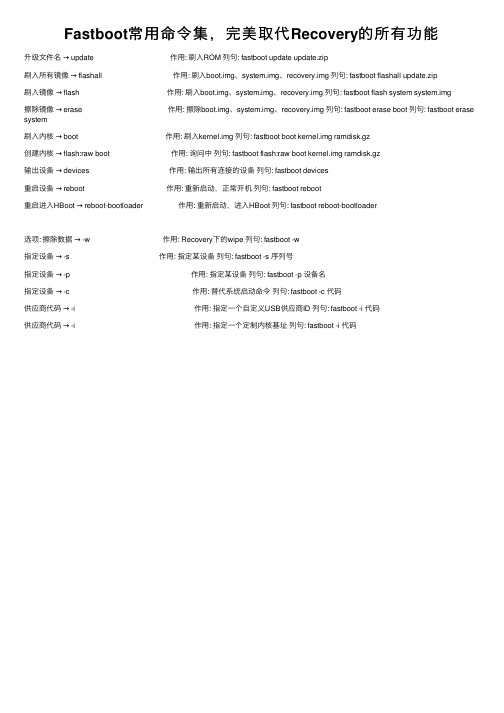
Fastboot常⽤命令集,完美取代Recovery的所有功能升级⽂件名→ update 作⽤: 刷⼊ROM 列句: fastboot update update.zip刷⼊所有镜像→ flashall 作⽤: 刷⼊boot.img、system.img、recovery.img 列句: fastboot flashall update.zip刷⼊镜像→ flash 作⽤: 刷⼊boot.img、system.img、recovery.img 列句: fastboot flash system system.img擦除镜像→ erase 作⽤: 擦除boot.img、system.img、recovery.img 列句: fastboot erase boot 列句: fastboot erase system刷⼊内核→ boot 作⽤: 刷⼊kernel.img 列句: fastboot boot kernel.img ramdisk.gz创建内核→ flash:raw boot 作⽤: 询问中列句: fastboot flash:raw boot kernel.img ramdisk.gz输出设备→ devices 作⽤: 输出所有连接的设备列句: fastboot devices重启设备→ reboot 作⽤: 重新启动,正常开机列句: fastboot reboot重启进⼊HBoot → reboot-bootloader 作⽤: 重新启动,进⼊HBoot 列句: fastboot reboot-bootloader选项: 擦除数据→ -w 作⽤: Recovery下的wipe 列句: fastboot -w指定设备→ -s 作⽤: 指定某设备列句: fastboot -s 序列号指定设备→ -p 作⽤: 指定某设备列句: fastboot -p 设备名指定设备→ -c 作⽤: 替代系统启动命令列句: fastboot -c 代码供应商代码→ -i 作⽤: 指定⼀个⾃定义USB供应商ID 列句: fastboot -i 代码供应商代码→ -i 作⽤: 指定⼀个定制内核基址列句: fastboot -i 代码。
fastboot刷机命令齐全【精选】
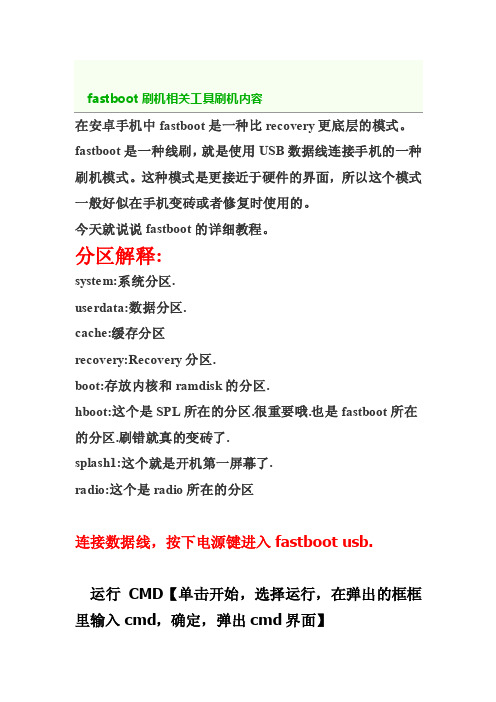
手机完全关机状态,不要插数据线,同时按住【音量-】键和【开机】键 3 秒,松开,手机直接就进入了 AP Fastboot Mode 模式。可能新 MotoX 进入 fa stboot 模式的速度慢一些,多等会儿就是。
无限卡开机动画状态下(或者黑屏状态):
手机变软砖,无限卡开机动画,不要插数据线,同时按住【开机】键 8 秒, 手机将会强行重启。然后黑屏瞬间,迅速松开【开机】键,马上按下【音量-】 键不放,手机就进入了 AP Fastboot Mode 模式。可能新 MotoX 进入 fastboot 模式的速度慢一些,并且有可能会亮绿灯,这个是正常现象,不要惊讶。强行重 启时需要迅速操作。不行可以多试几次,强行重启假如说看到了开机第一屏,证 明操作过慢了,重试。
请灵活参考。
1,刷写 system 分区(这个就是 Android 系统了):
由于 Moto 为解决分区过大刷机容易导致出错,所以采用了分段式的方法。刷 机时,方法还是一致的,只不过要从分段 0 开始,按次序刷到分段 N。
fastboot flash system system.img_sparsechunk.0 fastboot flash system system.img_sparsechunk.1 fastboot flash system system.img_sparsechunk.2 fastboot flash system system.img_sparsechunk.3 fastboot flash system system.img_sparsechunk.4 fastboot flash system system.img_sparsechunk.5 fastboot flash system system.img_sparsechunk.6
fastboot常用命令

fastboot常用命令Fastboot是一种用于Android设备的工具,可以通过电脑与设备进行通信,执行各种操作。
在使用Fastboot时,我们常常需要掌握一些常用的命令,以便能够更好地管理和调试我们的Android设备。
1. fastboot devices该命令用于检测设备是否连接到电脑,并显示设备的设备号。
在使用其他Fastboot命令之前,我们通常首先使用该命令来确认设备是否成功连接。
2. fastboot reboot该命令用于重启设备。
当我们在进行一些操作后需要重启设备时,可以使用该命令来快速重启,而无需手动操作设备。
3. fastboot flash [partition] [filename]该命令用于将指定的文件刷入设备的指定分区。
其中,[partition]为设备的分区名,例如boot、recovery、system等;[filename]为需要刷入的文件名。
通过该命令,我们可以方便地刷入自定义的固件、内核等文件。
4. fastboot erase [partition]该命令用于清除设备的指定分区。
通过该命令,我们可以清除特定分区中的数据,例如清除cache分区、userdata分区等。
5. fastboot oem unlock该命令用于解锁设备的Bootloader。
在解锁之前,我们需要先确认设备是否支持解锁操作,并备份设备中的重要数据,因为解锁Bootloader会清除设备中的所有数据。
6. fastboot oem lock该命令用于重新锁定设备的Bootloader。
在解锁Bootloader后,如果我们需要重新锁定设备,可以使用该命令来执行锁定操作。
7. fastboot getvar [variable]该命令用于获取设备的一些变量信息。
通过该命令,我们可以获取设备的Bootloader版本号、设备序列号等信息。
8. fastboot reboot-bootloader该命令用于重启设备并进入Bootloader模式。
Android手机ADBFastBoot命令基本用法
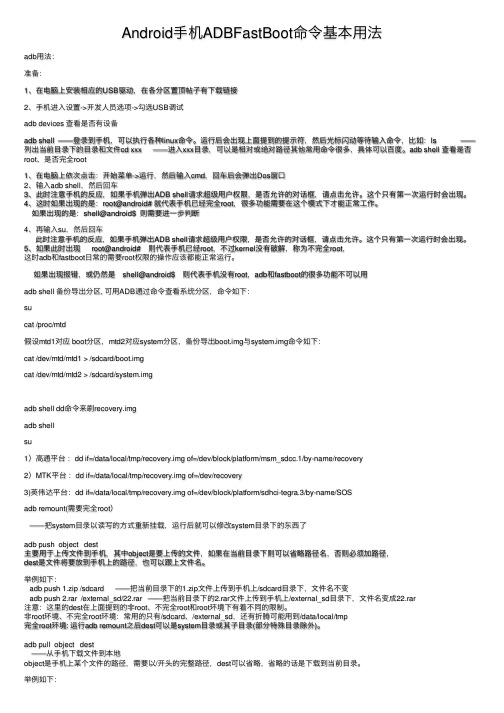
Android⼿机ADBFastBoot命令基本⽤法adb⽤法:准备:1、在电脑上安装相应的USB驱动,在各分区置顶帖⼦有下载链接2、⼿机进⼊设置->开发⼈员选项->勾选USB调试adb devices 查看是否有设备adb shell ——登录到⼿机,可以执⾏各种linux命令。
运⾏后会出现上⾯提到的提⽰符,然后光标闪动等待输⼊命令,⽐如:ls ——列出当前⽬录下的⽬录和⽂件cd xxx ——进⼊xxx⽬录,可以是相对或绝对路径其他常⽤命令很多,具体可以百度。
adb shell 查看是否root、是否完全root1、在电脑上依次点击:开始菜单->运⾏,然后输⼊cmd,回车后会弹出Dos窗⼝2、输⼊adb shell,然后回车3、此时注意⼿机的反应,如果⼿机弹出ADB shell请求超级⽤户权限,是否允许的对话框,请点击允许。
这个只有第⼀次运⾏时会出现。
4、这时如果出现的是:root@android# 就代表⼿机已经完全root,很多功能需要在这个模式下才能正常⼯作。
如果出现的是:shell@android$ 则需要进⼀步判断4、再输⼊su,然后回车此时注意⼿机的反应,如果⼿机弹出ADB shell请求超级⽤户权限,是否允许的对话框,请点击允许。
这个只有第⼀次运⾏时会出现。
5、如果此时出现 root@android# 则代表⼿机已经root,不过kernel没有破解,称为不完全root,这时adb和fastboot⽇常的需要root权限的操作应该都能正常运⾏。
如果出现报错,或仍然是 shell@android$ 则代表⼿机没有root,adb和fastboot的很多功能不可以⽤adb shell 备份导出分区, 可⽤ADB通过命令查看系统分区,命令如下:sucat /proc/mtd假设mtd1对应 boot分区,mtd2对应system分区,备份导出boot.img与system.img命令如下:cat /dev/mtd/mtd1 > /sdcard/boot.imgcat /dev/mtd/mtd2 > /sdcard/system.imgadb shell dd命令来刷recovery.imgadb shellsu1)⾼通平台:dd if=/data/local/tmp/recovery.img of=/dev/block/platform/msm_sdcc.1/by-name/recovery2)MTK平台:dd if=/data/local/tmp/recovery.img of=/dev/recovery3)英伟达平台:dd if=/data/local/tmp/recovery.img of=/dev/block/platform/sdhci-tegra.3/by-name/SOSadb remount(需要完全root)——把system⽬录以读写的⽅式重新挂载,运⾏后就可以修改system⽬录下的东西了adb push object dest主要⽤于上传⽂件到⼿机,其中object是要上传的⽂件,如果在当前⽬录下则可以省略路径名,否则必须加路径,dest是⽂件将要放到⼿机上的路径,也可以跟上⽂件名。
CMD刷机命令

rebooting...重启中
刷BOOT:
cd c:\fastboot
fastboot flash boot boot.img
如下成功:
sending 'boot' (6 KB)... OKAY
writing 'boot'... OKAY
使用方法: fastboot [ <选项> ] <命令>
列句: fastboot flash boot boot.img
擦除镜像 → erase <partition> 作用: 擦除boot.img、system.img、recovery.img
列句: fastboot erase boot
列句: fastboot erase system
列句: fastboot flashall update.zip
刷入镜像 → flash <partition> [ <filename> ] 作用: 刷入boot.img、system.img、recovery.img
列句: fastboot flash system system.img
列句: fastboot -w
指定设备 → -s 作用: 指定某设备
列句: fastboot -s 序列号
指定设备 → -p 作用: 指定某设备
列句: fastboot -p 设备名
指定设备 → -c 作用: 替代系统启动命令
列句: fastboot -c 代码
供应商代码 → -i 作用: 指定一个自定义USB供应商ID
列句: fastboot -i 代码
使用fastboot工具刷入recovery.img、boot.img、system.img等
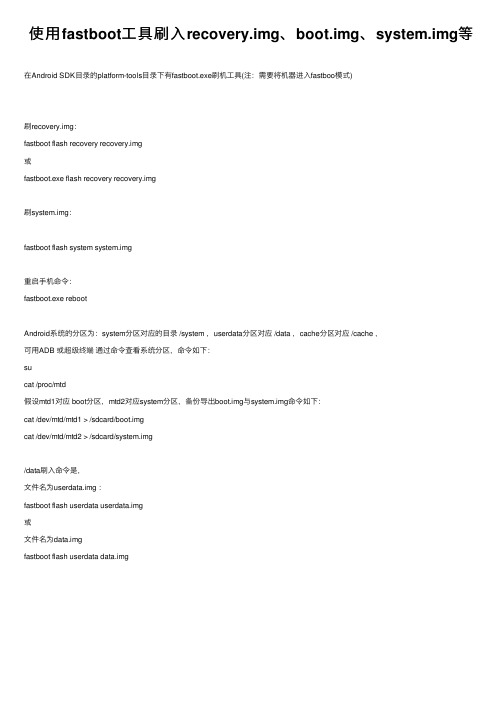
fastboot flash system system.img 重启手机命令: fastboot.exe reboot
一般是情况是预编译的apk且apk包含了so源码想编译到bin固件里去我们想把apk里的so提取到systemlib目录下第二种方法才是我们想要的
使用 fastboot工具刷入 recovery.img、 boot.img、 system.img等
在Android SDK目录的platform-tools目录下有fastboot.exe刷机工具(注:需要将机器进入fastboo模式)
Android系统的分区为:system分区对应的目录 /system ,userdata分区对应 /data ,cache分区对应 /cache , 可用ADB 或超级终端 通过命令查看系统分区,命令如下: su cat /proc/mtd 假设mtd1对应 boot分区,mtd2对应system分区,备份导出boot.img与system.img命令如下: cat /dev/mtd/mtd1 > /sdcard/boot.img cat /dev/mtd/mtd2 > /sdcard/system.img /data刷入命令是, 文件名为userdata.img : fastboot flash userdata userdata.img 或 文件名为data.img fastboot flash userdata data.img
三星GalaxyNexus刷机教程用fastboot命令刷机

三星GalaxyNexus刷机教程⽤fastboot命令刷机三星Galaxy Nexus刷机教程⽤fastboot命令刷机教程这个⽅法主要针对官⽅发布的固件,官⽅固件的发布⼀般是img格式的,CWM r ecovery⽆法直接刷⼊,需要⽤到此⽅法。
由于GN开放了fastboot的刷机命令,使得刷机不必再依赖类似odin的刷机⼯具,仅仅⼀个命令即可搞定。
⾸先我们把官⽅发布的原⼚镜像下载下来,根据⾃⼰的⼿机⽹络制式和需要的版本,得到的包包是TGZ格式的。
这时我们⽤winrar把这个tgz格式的包包解压(以yakju-icl53f版本为例),可以看到⾥⾯有4个⽂件:1个bootloader的img⽂件,1个radio 的img⽂件,1个zip的包包和1个名字为flash-all.sh 的包包Psp go:解锁⼀下bootloader:我⼀直当它和fastboot是⼀码事,是系统启动前的⼀段程序,作⽤是为最终调⽤操作系统内核准备好正确的环境,属于很基层的部分(⼤家度娘⾕歌下),⽽刷bootloader这个变砖风险也较⼤,⼀般没必要时候是不建议刷的;radio即基带,是掌管⼿机通讯的模块,和⼿机信号、通话质量等问题息息相关,觉得需要可以⾃⾏刷⼊;⽽那个zip⽂件就是真正的固件,刷⼊以后系统就会变回官⽅的系统。
⼯具/原料三星Galaxy Nexus电脑,数据线步骤/⽅法1. 11,简单⽅法介绍:还是需要⽤到刚刚的附件,先参照前⾯“⼀,⽤CWM recovery 刷机”部分,做好获得驱动和解锁的操作。
进⼊fastboot模式后,打开Galaxy N exus fastboot v2.0.bat⽂件,检查⼀下驱动之后,把刚刚得到的rom ⾥⾯的⽂件重命名(看你需要刷⼊什么东东),规则如下:刷基带请将基带名称重命名为:radio.img刷固件请将系统包重命名为:image.zip刷bootloader请将BL名称重命名为:bootloader.img如果你有内核的img⽂件,也可以将内核名称重命名为:boot.img把你需要刷的内容放到Galaxy Nexus fastboot v2.0.bat同⼀⽬录下。
ADBFastboot刷机方法
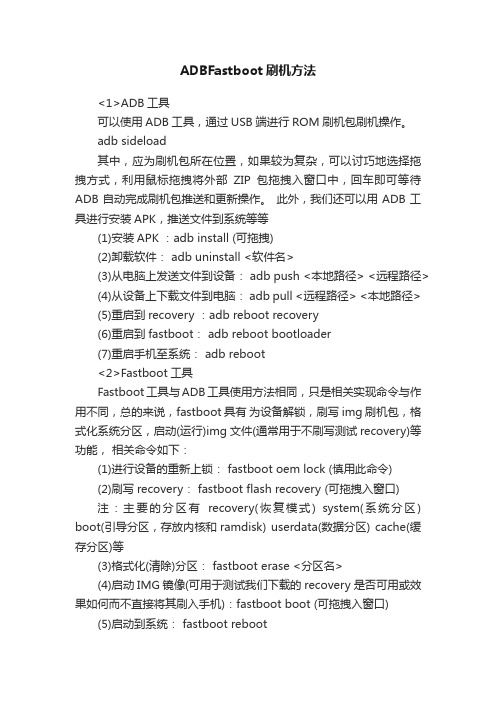
ADBFastboot刷机方法<1>ADB工具可以使用ADB工具,通过USB端进行ROM刷机包刷机操作。
adb sideload其中,应为刷机包所在位置,如果较为复杂,可以讨巧地选择拖拽方式,利用鼠标拖拽将外部ZIP包拖拽入窗口中,回车即可等待ADB自动完成刷机包推送和更新操作。
此外,我们还可以用ADB工具进行安装APK,推送文件到系统等等(1)安装APK :adb install (可拖拽)(2)卸载软件: adb uninstall <软件名>(3)从电脑上发送文件到设备: adb push <本地路径> <远程路径>(4)从设备上下载文件到电脑: adb pull <远程路径> <本地路径>(5)重启到recovery :adb reboot recovery(6)重启到fastboot: adb reboot bootloader(7)重启手机至系统: adb reboot<2>Fastboot工具Fastboot工具与ADB工具使用方法相同,只是相关实现命令与作用不同,总的来说,fastboot具有为设备解锁,刷写img刷机包,格式化系统分区,启动(运行)img文件(通常用于不刷写测试recovery)等功能,相关命令如下:(1)进行设备的重新上锁: fastboot oem lock (慎用此命令)(2)刷写recovery: fastboot flash recovery (可拖拽入窗口)注:主要的分区有recovery(恢复模式) system(系统分区) boot(引导分区,存放内核和ramdisk) userdata(数据分区) cache(缓存分区)等(3)格式化(清除)分区: fastboot erase <分区名>(4)启动IMG镜像(可用于测试我们下载的recovery是否可用或效果如何而不直接将其刷入手机):fastboot boot (可拖拽入窗口)(5)启动到系统: fastboot reboot。
- 1、下载文档前请自行甄别文档内容的完整性,平台不提供额外的编辑、内容补充、找答案等附加服务。
- 2、"仅部分预览"的文档,不可在线预览部分如存在完整性等问题,可反馈申请退款(可完整预览的文档不适用该条件!)。
- 3、如文档侵犯您的权益,请联系客服反馈,我们会尽快为您处理(人工客服工作时间:9:00-18:30)。
在安卓手机中fastboot是一种比recovery更底层的模式。
fastboot 是一种线刷,就是使用USB数据线连接手机的一种刷机模式。
这种模式是更接近于硬件的界面,所以这个模式一般好似在手机变砖或者修复时使用的。
今天就说说fastboot的详细教程。
分区解释:system:系统分区.userdata:数据分区.cache缓存分区recovery:Recovery 分区.boot:存放内核和ramdisk的分区.hboot:这个是SPL所在的分区.很重要哦也是fastboot所在的分区.刷错就真的变砖了.splash1这个就是开机第一屏幕了.radio:这个是radio所在的分区连接数据线,按下电源键进入fastboot usb.运行CMD【单击开始,选择运行,在弹出的框框里输入cmd,确定,弹出cmd界面】然后直接输入fastboot flash recoveryXXXX'recovery.img 【XXXX 是recovery.imgfastboot flash recovery D:\recovery.img具体大家放哪里就请自行修改了。
然后按回车,0K , 已经刷入recovery 了。
重启手机即可。
基本命令:显示设备:adb devices发送电脑端文件到设备 SD 卡:adb push 文件路径/文件名/sdcard/发送SD 卡文件到电脑:adb pull /sdcard 文件路径/文件名D:\ 进行 shell 操作:adb shell 查看adb 命令帮助:adb help 显示 fastboot 设备: fastboot devices查看 fastboot 命令帮助:fastboot help获取手机相关信息:fastboot getvar allreboot 重启相关 fastboot reboot#重启手机(退出) fastboot reboot-bootloader #重启至U bootloader 模式 es 卡端11 c D 亠凶e i s h話电s 心壽趾 dh 到件「 毂叶操令00" 、只-£ 1 b b 童固不丄人口七七 b e b s s d 也殳h d a a a 曰卡 s A f f 您送峯示看 爰发选杳畧一 ices 11E lp S : b axj d £冃 r 帮 九备令 ■1 J* h I 卩push 文件路径/丈件有zsdcard/ pull ZsdcardZ 文评路4仝才文件名D ■T 回fastboot oem rebootRUU #重启到HTC RUU 刷机模式擦除相关(erase)fastboot erase system #擦除system分区fastboot erase boot #擦除boot 分区fastboot erase cache #擦除cache分区fastboot erase userdata #擦除userdata分区依次类推,需要擦除哪个分区就填写哪个分区的名字。
写入分区(2 flash)fastboot flash system system.img #写入 system 分区fastboot flash boot boot.img #写入 boot 分区fastboot flash recovery recovery.img 写入 recovery 分区fastboot 命令大全1fastboot erase system #擦除system分区fastboot erase boot #擦除boot 分区fastboot erase cache #擦除cache分区fastboot erase userdata #擦除userdata分区依次类推,需要擦除哪个分区就填写哪个分区的名字。
2 flashfastboot flash system system.img #写入 system 分区fastboot flash boot boot.img #写入 boot 分区fastboot flash recovery recovery.img3 reboot重启相关fastboot reboot-bootloader #重启至U bootloader模式fastboot oem rebootRUU #重启到HTC RUU 刷机模式4解锁相关华为解锁命令:fastboot oem unlock *************** (*** 代表imei);HTC 解锁命令:fastboot flash uniocktoken uniock_code.bin (需事先申请解锁文件);以上介绍的fastboot命令几乎涵盖了你能用到的所有命令,当然也可能有不全的命令,大家可以留言,小编会不断完善;了解更多关于An droid系统基础知识请关注木子基础课堂。
Nexus 6常用Fastboot命令及刷底包救砖教程2015-01-28 16:43:57 来源:安软市场浏览:4288分享到:不少同学在获取Nexus 6 root权限之后误删系统文件而导致无法开机的情况也是时有发生。
那么今天小编就来交大家怎么用fastboot命令来给自己的手机刷机吧。
虽然过程操作起来没有软件界面通俗易懂。
但是学会之后可以在玩机方面更胜人一筹。
首先需要让Nexue 6进入Fastboot模式并通过数据线连接电脑。
同时需要用到的工具还有New MOTOX专用adb及fastboot组件。
工具可以点击相关文字进行下载。
准备工作都做好之后就可以开始进入正题了。
关机状态下:手机完全关机状态,不要插数据线,同时按住【音量-】键和【开机】键3秒,松开,手机直接就进入了AP Fastboot Mode模式。
可能新MotoX进入fa stboot模式的速度慢一些,多等会儿就是。
无限卡开机动画状态下(或者黑屏状态):手机变软砖,无限卡开机动画,不要插数据线,同时按住【开机】键8 秒,手机将会强行重启。
然后黑屏瞬间,迅速松开【开机】键,马上按下【音量-】键不放,手机就进入了AP Fastboot Mode 模式。
可能新MotoX 进入fastboot 模式的速度慢一些,并且有可能会亮绿灯,这个是正常现象,不要惊讶。
强行重启时需要迅速操作。
不行可以多试几次,强行重启假如说看到了开机第一屏,证明操作过慢了,重试。
一:使用Fastboot 命令刷写系统各镜像部分:使用格式:fastboot flash <要刷写的对应分区> <某个目录下的要刷写的镜像> 小提示:刷写镜像时,由于使用cmd 命令,电脑并不是智能的,必须把镜像放到fastboot 工具的根目录下才能刷写。
很麻烦,怎么办?嘿嘿,这里小编教大家一个简单的方法:例如要刷底包中的system.img ,首先在命令提示符中输入fastboot flash s ystem ,记住是fastboot 空格flash 空格system 空格,别弄错了,空格一定要输入的,不输入空格必会报错!将所要刷的任意镜像名称,按住不放,将其拖进 CMD 窗口。
因为 CMD(命令提示符)窗口有自动定位文件所在目录的功能,所以 CMD 窗口会自动获取到要刷的镜像所在的目录。
拖进CMD将会自动cd到镜像所在位置。
然后点一下CMD窗口任意位置, 然后按回车键就可以刷入了。
F面开始介绍详细的各分区刷法,以底包中的标准镜像名称”为例:此方法,就是讲的将各个分区镜像”放到和“fastboot.exe 工具相同的文件夹下,然后所要执行的命令。
此教程不是让大家一步一步来操作的,而是让大家学会基本的使用命令,大家请灵活参考。
1,刷写system 分区(这个就是An droid系统了):由于Moto 为解决分区过大刷机容易导致出错,所以采用了分段式的方法。
刷机时,方法还是一致的,只不过要从分段0 开始,按次序刷到分段N。
fastboot flash s ystem system.img_sparsechunk.0fastboot flash s ystem system.img_sparsechunk.1fastboot flash s ystem system.img_sparsechunk.2fastboot flash s ystem system.img_sparsechunk.3fastboot flash s ystem system.img_sparsechunk.4fastboot flash s ystem system.img_sparsechunk.5fastboot flash s ystem system.img_sparsechunk.6或者有时候工程师懒,没有采用分段,直接是一个大大的system 镜像,刷机方式就简单些了:(这个就是体现到MotoX2 专用adb 及fastboot 组件价值的时候了,这个fastboot 工具有自动分段刷入功能,无需手动分段,直接输入命令开刷。
)fastboot flash system system.img2,刷写recovery 分区(大家常用的卡刷模式所在分区):fastboot flash recovery recovery.img3,刷写 boot 分区(内核):fastboot flash boot boot.img4,刷写 radio 分区(基带):fastboot flash radio radio.img5 ,刷写 oem 分区(运营商配置文件,和运营商配置有关):fastboot flash oem oem.img6,刷写 motoboot 镜像:(这个是bootloader 的组合镜像包,简称BL ,最好不要乱刷!这个只能升级不能降级这个必须与gpt 版本一致才能刷进去,。
并且刷这个容易变砖!)fastboot flash bootloader bootloader.img或者:fastboot flash motoboot bootloader.img7 ,刷写data 分区:(用于清空data 分区等)fastboot flashuserdata userdata.img8 ,刷写 cache 分区:(用于清空 cache 分区等)fastbootflash cache cache.img,使用Fastboot 命令清空分区命令:使用格式:fastboot erase < 要清空的分区名 >面介绍清空各分区的方法,和刷写对应分区差不多,只介绍部分经常用到清空data分区:(此命令会清除data、sdcard两个分区,如果内置存储有重要的东西,不要用此命令,请在第三方recovery中进行WIPE操作)fastboot erase userdata清空cache分区:fastboot erase cache清空mdm1m9kefs1 :(基带缓存分区,三个分区互补加密,破解3G其实就是改的这三个分区,要清空就一起清空。
